
(本文同步發表於 T 客邦)
對於電腦使用者來說,說到了關係實際效能表現的「關鍵規格」,除了核心處理器、記憶體之外,最近幾年大家關注的重點紛紛放在了「儲存設備」身上,尤其是價格愈來愈平實,單位儲存成本愈來愈經濟實惠的「固態硬碟(SSD)」,更成為許多使用者裝機時的首選,而之所以 SSD 受到消費者歡迎的主要原因,追本溯源,當然還是它在效能方面的表現,確實是遠遠超過傳統的「機械式硬碟(HDD)」許多。
我們單純以電腦開機到進入 Windows 系統的時間作為評判標準,過去在使用 HDD 時,即便處理器規格不俗、配置了充足的記憶體,但至少都需要 15 秒以上的運行時間;反觀目前市面上較為普及的 SATA 規格的 SSD,都能在 7 – 9 秒內就進入 Windows 系統,更不用說採用 SSD 作為運行磁碟時,在載入應用程式,或是進行檔案的存取時,能夠為我們節省多少時間了。

圖:隨著 SSD 的價位更趨平實,有更多消費者選擇採用 SSD 取代傳統的 HDD。
雖說在本質上,SSD 並不能完全取代傳統的 HDD,尤其在「單位儲存成本」來說,還是傳統的機械硬碟更具優勢,但隨著最近幾年 SSD 在製程上的進步,價格相比過去幾年更便宜許多,再加上 SSD 本身純數位式的儲存技術,不會有傳統硬碟機械運作時的延遲,運作時不用擔心震動,同時也更為省電的優勢,也讓 SSD 的應用層面更為廣泛,除了電腦與筆電之外,近幾年也有外接式 SSD 產品的出現,而主打大量資料存取、運算的 NAS 與伺服器,也都導入了效率更高的 SSD。

圖:除了 SATA 介面的 SSD 變便宜了,讀寫速度更為優異的 PCIe NVMe 介面的 SSD 價位也同步下滑,對於追求高效能的消費者來說,荷包也能省下不少!
也正因為 SSD 在價格方面進入「甜蜜點」,因此更值得大家在新機配置、或是舊機升級時,能列入重要的「投資」。至於有意要選購 SSD 作為電腦重要儲存配備的消費者,在選購時有哪些重點?實際可以應用 SSD 來提升設備效率的應用又有哪些呢?在接下來的文章,筆者也將一一為大家詳細解析哦!
選 SATA,還是選 PCIe ?
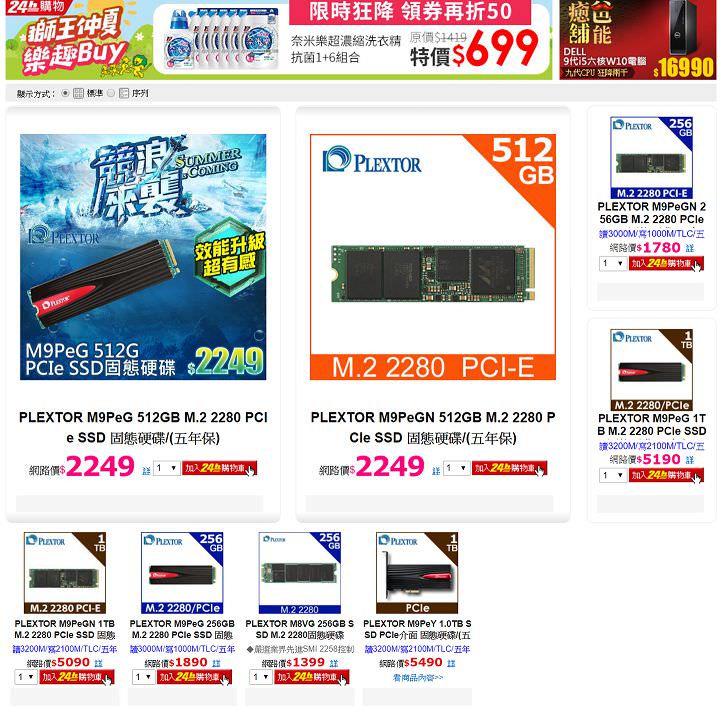
圖:在網購平台上的 SSD 產品,都有明確的介面標示區別 SATA 與 PCIe 規格,在選購前務必要看清楚才下手哦!
同樣是 SSD,其實目前市面上的產品大體上可以區分為「SATA」與「PCIe NVMe」兩種規格,若以傳統機械式 HDD 的存取速度來比較,SATA 介面的效能約莫為 3 – 5 倍左右,而 PCIe NVMe 的效能表現更高,相較於 HDD 可達 10 – 30 倍的效能表現。除了效能表現方面的區別,本質上 SATA 與 PCIe NVMe 也是互不相容的規格,也因此在選購時,別忘了注意自己搭配的設備,是否有對應的安裝介面。
外觀形式,也有 2.5 吋與 M.2 之分
除了介面上有 SATA 與 PCIe NVMe 的區別,實際上 SSD 依據「外觀形式」的差異,也有不同的規格設計,而目前市面上的產品,大致上會有相容於一般 2.5 吋 HDD ,以及體積更迷你的 M.2 形式,當然,少數也有直接採用 PCIe 板卡設計、提供給桌上型主機使用的版本。

圖:同樣是 M.2 2280 的外觀,在安裝接口的部份 SATA 與 PCIe 是完全不同的,如上圖 SATA 採用 B + M Key 的設計,而 PCIe 則為 M Key 設計,兩者並無法相容。
目前 2.5 吋外觀形式的 SSD,都是以 SATA 介面為主,比較不會有與 PCIe NVMe 介面混淆的問題,不過 M.2(目前市場主流為 M.2 2280 的規格)由於 SATA 與 PCIe 的介面均採用相仿的外觀設計,在選購時就需要特別注意,因為在金手指連結座的部份,SATA 與 PCIe 介面有些許差異,所以不用擔心會有錯誤安裝的問題。
效能升級真的超簡單!Plextor SSD 不同設備升級實戰!
在看完了前面有關於 SSD 產品的選購提醒,接下來我們當然也要為大家帶來「實戰」的介紹-直接透過 SSD 的安裝,來看看有哪些設備可以有效提升效能表現吧!除了一般搭載 HDD 的筆電可透過 SSD 的升級來大幅提升效能,輕薄筆電若有預留 M.2 的插槽,想要自行 DIY 擴充,基本上也不是什麼難事。

圖:在接下來的「實戰」部份,我們透過市場上擁有不錯口碑的 Plextor 旗下的 M8V 與 M9Pe 兩個系列的 SSD 產品,為大家實際示範不同設備的升級。
除此之外,對於喜歡打電動的遊戲玩家來說,包括 Play Staion4、Xbox One 也都允許使用者以 SSD 替換主機原本內建的 HDD,來體驗到更好的效能表現;另外目前普及率愈來愈高的 NAS 儲存設備,也可以透過 SSD 替換一般 HDD 的方式,帶來存取效能的提升,甚至也有部份廠牌的 NAS 也利用 SSD 極高的存取效能,透過將 SSD 當作「快取」的方式,來大幅提升整體效能,對於追求更高效率的檔案管理甚至是有大量資料運算需求的使用者來說,也是非常值得一試的方案哦!

圖:Plextor 的 M8V 系列,上圖為 2.5 吋形式、SATA 6 Gb/s 規格的產品。

圖:Plextor M8V 系列也提供 M.2 2280 形式的設計,同樣為 SATA 6 Gb/s 規格。

圖:主打電競遊戲、高效能運算需求的 Plextor M9Pe 系列,是採用 PCIe 3 x4 傳輸規格的高效能 SSD,上圖為 M.2 2280 外觀形式的產品。
傳統筆電 HDD 升級 SSD,效能三級跳!
一般的泛用功能型筆電,尤其是價格偏向入門的機種,通常儲存設備仍然會採用傳統的 HDD,來降低成本,不過就如同前面所提到的,HDD 本身運行時的延遲,就可能成為系統效能的瓶頸,也因此若是改以 SSD 升級取代,效能的提升也會十分顯著,對於比較難以升級 CPU、RAM 等核心元件的筆電來說,透過 SSD 來提升效能,可說是相當值得推薦的方案。

圖:一般採用傳統 2.5 吋 HDD 的筆電,拆機後可以看到像這樣的擴充槽,將舊有的硬碟移除後,即可直接將同樣 2.5 吋形式的 SATA SSD 安裝上去。不過要特別注意的是,雖然同樣是 2.5 吋的介面,但部份較偏輕薄取向的筆電,空間可能會有厚度的限制,在升級前別忘了先確認好。

圖:此次我們用來升級筆電的 Plextor M8V 2.5 吋版本,厚度為 7mm 的規格,可適用於較輕薄的筆電。

圖:M8V 的機身底側可以看到詳細的規格與序號。

圖:2.5 吋的介面,在安裝上也十分簡單。

圖:除了直接用在筆電中,我們也可以搭配市售的 2.5 吋硬碟外接盒讓 M8V 變身成為攜帶型的行動碟,不過為了要發揮 SSD 最佳的效能,會建議大家搭配 USB 3.1 Gen2 的產品。
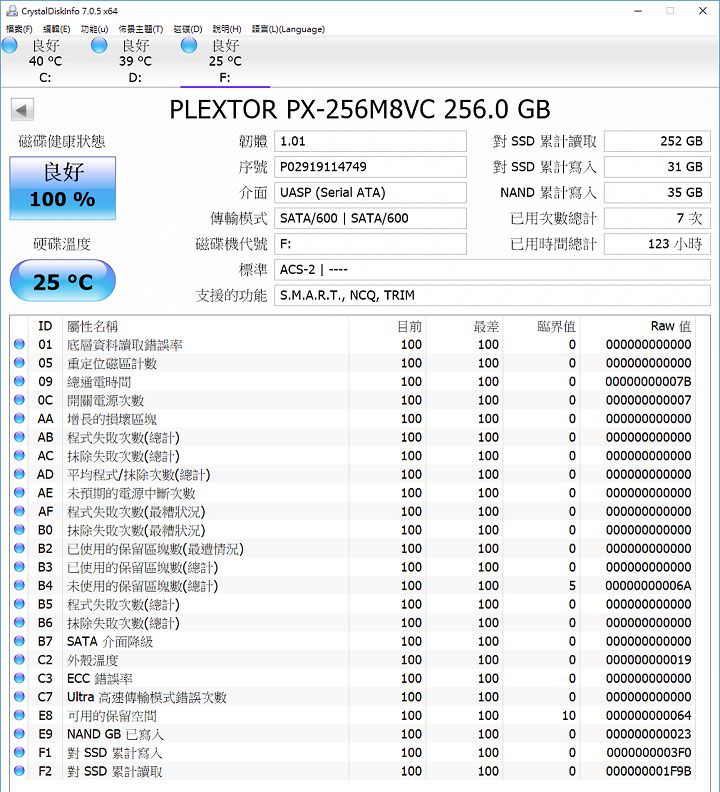
圖:透過 CrystalDiskInfo 來查看 Plextor M8V 的詳細規格。
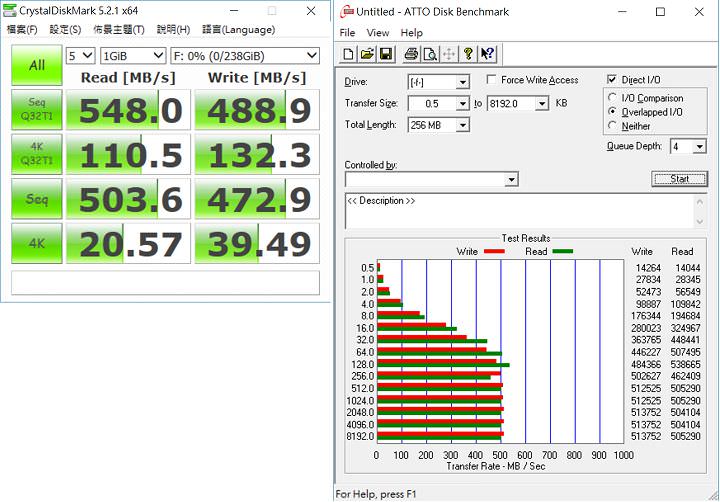
圖:透過 CrystalDiskMark 與 ATTO Disk Benchmark 來測試 M8V 的效能,循序讀取可達 548 MB/s,循序寫入也有 488.9 MB/s,與官方標示的規格十分接近。
輕薄筆電搭配 M.2 介面升級 SSD 效能更強大
最近幾年,有愈來愈多筆電走向「輕薄化」的設計,為了更極致運用機身內部的空間,這類筆電通常已經捨棄了傳統的 2.5 吋硬碟介面,而改以更輕薄的 M.2 介面來取代。此外,也有部份筆電(如電競機種)有預留 M.2 介面可以提供我們自行擴充。

圖:採用 M.2 2280 外觀形式、PCIe 3 x4 傳輸規格的 Plextor M9Pe ,在效能方面的表現相比一般 SATA 介面的 SSD 更高出 6 倍左右。
不過要特別提醒的大家的是,M.2 外觀形式的 SSD,基本上尺寸大小都相同,唯獨在安裝接口的設計,依據 SATA 與 PCIe NVMe 而有所不同,在選購時需要格外注意不要買錯了!

圖:同樣是 M.2 2280 的外觀形式,SATA 與 PCIe 在接口的設計是不相容的設計,在安裝時要特別注意。
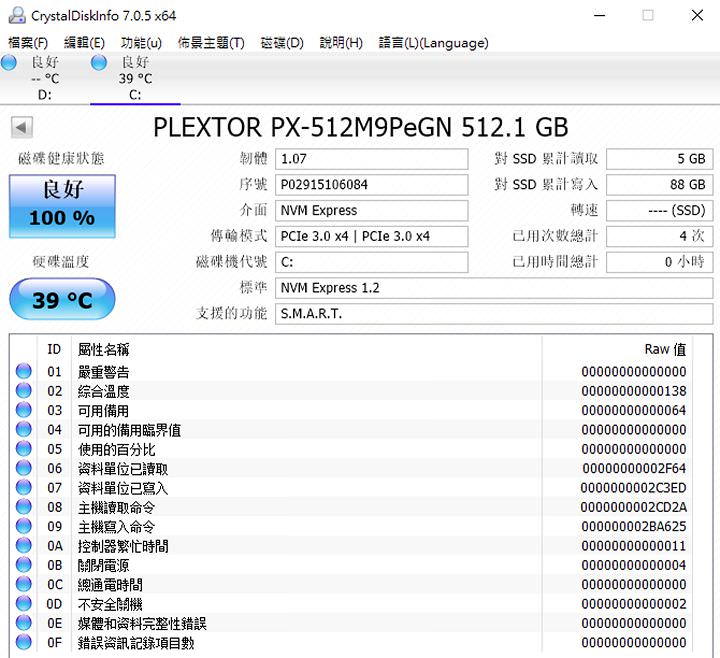
圖:透過 CrystalDiskInfo 來查看 Plextor M9Pe 的詳細規格。

圖:透過 CrystalDiskMark 與 ATTO Disk Benchmark 來測試 M9Pe 的效能,循序讀取可達 3266 MB/s,循序寫入也有 1792 MB/s,同樣與官方標示規格相近。
打電動不再等 Loading 到天荒地老!PS4 也能升級 SSD 換取最佳效能
目前仍採用光碟介面的遊樂器如 PS4 或 Xbox One 系列,為了進一步提升光碟存取的效能,會在執行遊戲時,利用內建的硬碟作為快取,來降低等待的時間,不過由於機械式硬碟仍有效能方面的瓶頸,因此在遊玩場景更為複雜、甚至是開放世界類型的遊戲時,就會有需要等待載入的時間,也因此我們也可以透過 SSD 的升級,來進一步提升遊戲存取的整體效能!

圖:PS4 遊戲機的硬碟槽可透過機身上蓋開啟後看到,移除螺絲後即可將托盤取出,原廠標配的是 5400 RPM 轉速的 2.5 吋硬碟。
接下來我們就以 Plextor 的 M8V 作示範,來看看實際效能提升的效果有多好!

圖:將原廠硬碟取出後,換上 M8V 上好螺絲即可將硬碟托盤插回插槽中,完成安裝!

圖:在安裝好硬碟後重新開啟 PS4,會進入到安全模式,這時候我們也需要自行到官方下載重新安裝用的系統,儲存至 USB 隨身碟後,插入 PS4 進行系統安裝。
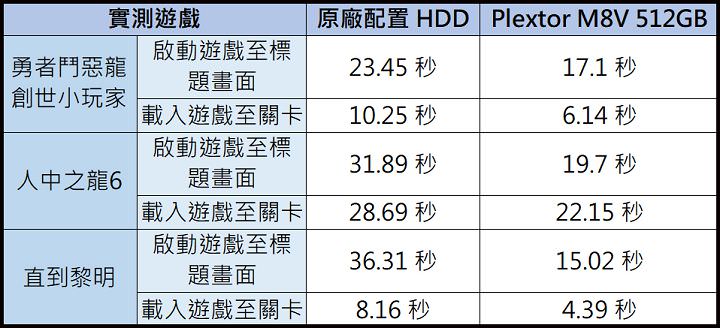
圖:我們透過三款不同的遊戲來實測一下「啟動遊戲至標題畫面」與「載入遊戲至關卡」中的速度比較,可明顯發現到,升級為 Plextor M8V SSD 後,存取的效能表現至少有 30% 以上的提升,甚至還有縮減讀取時間 50% 以上的表現。
NAS 搭配 SSD 建構分層快取環境,也能打造「All Flash」超狂存取效能!

圖:此次我們進行測試的 NAS 為 QNAP 的 TVS-682,除了本身具備 2 個 2.5 吋硬碟槽與 4 個 3.5 吋硬碟槽之外 ,機身內也提供兩組 M.2 2280 的 SATA 介面可擴充 SSD。
在 NAS 與 SSD 搭配應用方面,本文我們採用了 QNAP 的 TVS-682 作為實測設備,除了具備四個 3.5 吋、兩個 2.5 吋硬碟槽之外,更內建了 2 組 SATA 介面的 M.2 2280 SSD 插槽,可透過內建 QTS 系統的「Qtier 自動分層儲存」技術,將 SSD 與 HDD 整合為同一個儲存池,並由系統自動辨識資料存取的頻率,將資料分層儲存到 SSD 或 HDD 中,兼顧效能與成本。

圖:TVS-682 的兩組 2.5 吋托盤式硬碟擴充槽。

圖:Plextor M8V 2.5 吋形式的 SSD 可以直上安裝。

圖:TVS-682 的 3.5 吋硬碟擴充槽,其實本身也能支援 2.5 吋的硬碟或 SSD。

圖:透過托盤底部的螺孔,可以將 M8V 2.5 吋形式的 SSD 安裝上去。
此外,TVS-682 也能透過兩組 PCIe 插槽額外擴充 M.2 SATA 或 M.2 PCIe NVMe 介面的 SSD,帶來更好的擴充性。在此次測試中,我們也搭配了 Plextor 的 M8V 與 M9Pe,打造出「All Flash」的全快閃環境,並搭配 10GbE 的高速網路,來看看實際的效能表現到底能提升到什麼程度吧!

圖:另外 QNAP 也提供了 QM2 系列的 PCIe 擴充卡,可支援兩組 M.2 2280 的 SATA SSD 與 PCIe SSD,同時也提供一組額外的 10 GbE 網卡支援。

圖:透過 QNAP QM2-2P10G1TA 擴充卡,我們也可以將高效能的 Plextor M9Pe PCIe SSD 安裝至 NAS 中。

圖:實際將 QM2 擴充卡安裝至 TVS-682 上的樣子。
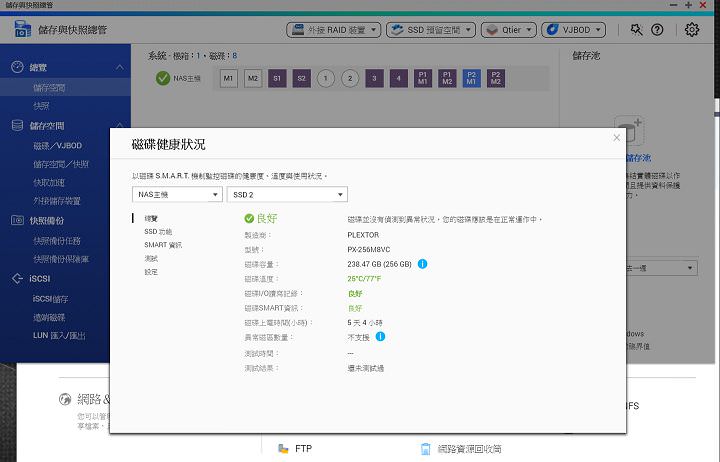
圖:進入 QTS 系統中的「儲存與快照總管」,我們可以看到目前已安裝了 SSD 的擴充槽與它們運作的狀態。
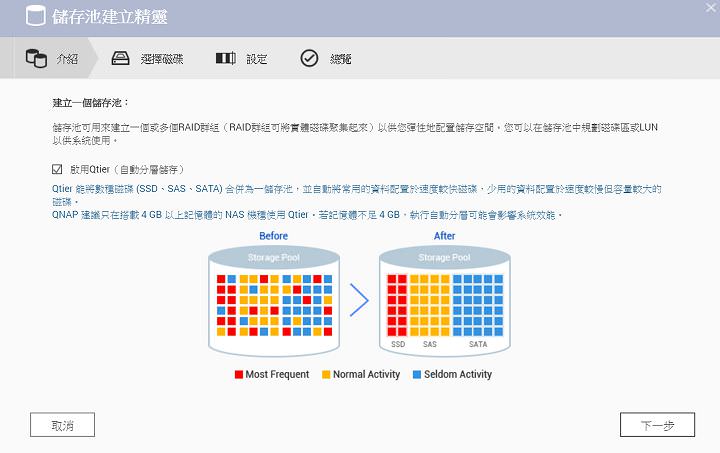
圖:透過儲存池建立精靈,我們可以啟用 Qtier 自動分層儲存的功能,來進行「混合碟」的整合,讓系統自行判別資料存取的頻率,決定資料應該要儲存在 SSD 或 HDD 上頭。
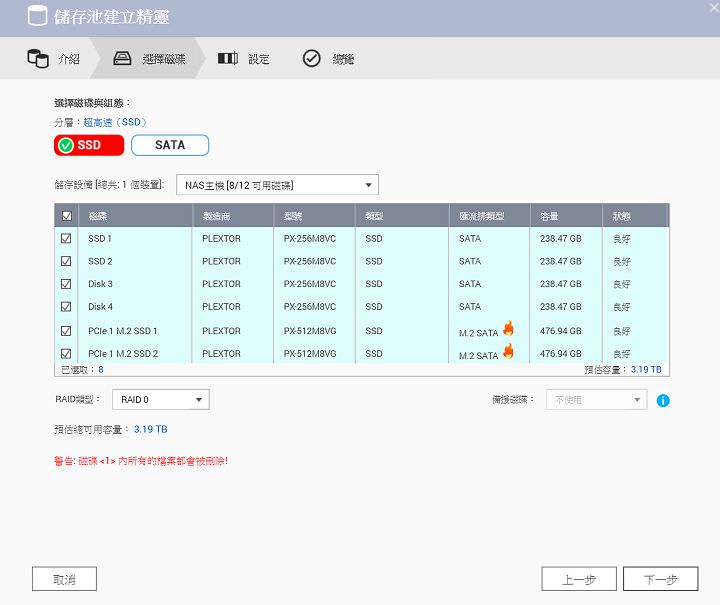
圖:由於我們此次實測採用了「All Flash」的全快閃配置,因此可直接將所有硬碟以 RAID 0 的方式整合成單一的儲存池,以獲取最大的存取效率。
由於 SSD 在讀寫效能遠遠超過一般的 HDD,因此若以 GbE 等級的網速來評測,基本上效能不會有太大的差別,也因此我們此次測試也透過了 QNAP QNA-T310G1T Thunderbolt 3 to 10GbE 網路卡與 TVS-682 直接連結,比較能夠發揮 SSD 的最大效益哦!
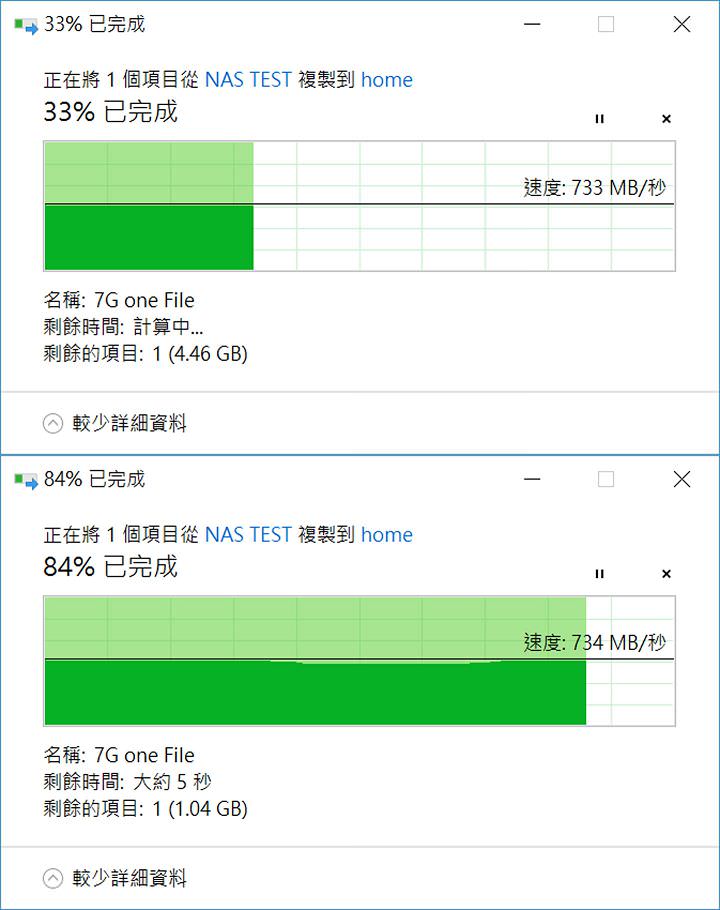
圖:首先,我們測試一下 7GB 大小的單一檔案,透過網路芳鄰的 SMB 傳輸方式,將檔案從電腦端(資料來源為 PCIe SSD)傳輸至 NAS 中,可看到平均傳輸速度可超過 730 MB/s,相較於傳統硬碟大約 110 MB/s 左右的速度,足足快了 將近 7 倍。
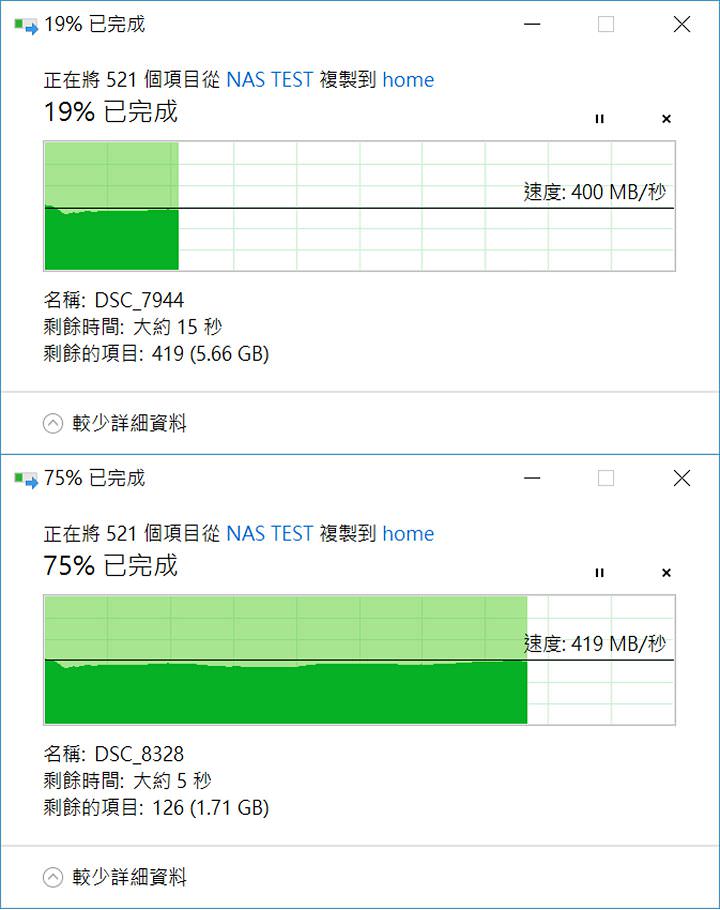
圖:接下來我們以相同環境下,傳輸 500 個檔案,總計也是 7GB 左右的資料夾至 NAS,可看到平均速度也在 400 MB/s 以上,相較於一般 HDD 90 MB/s 左右的速度也快了 4 倍以上。
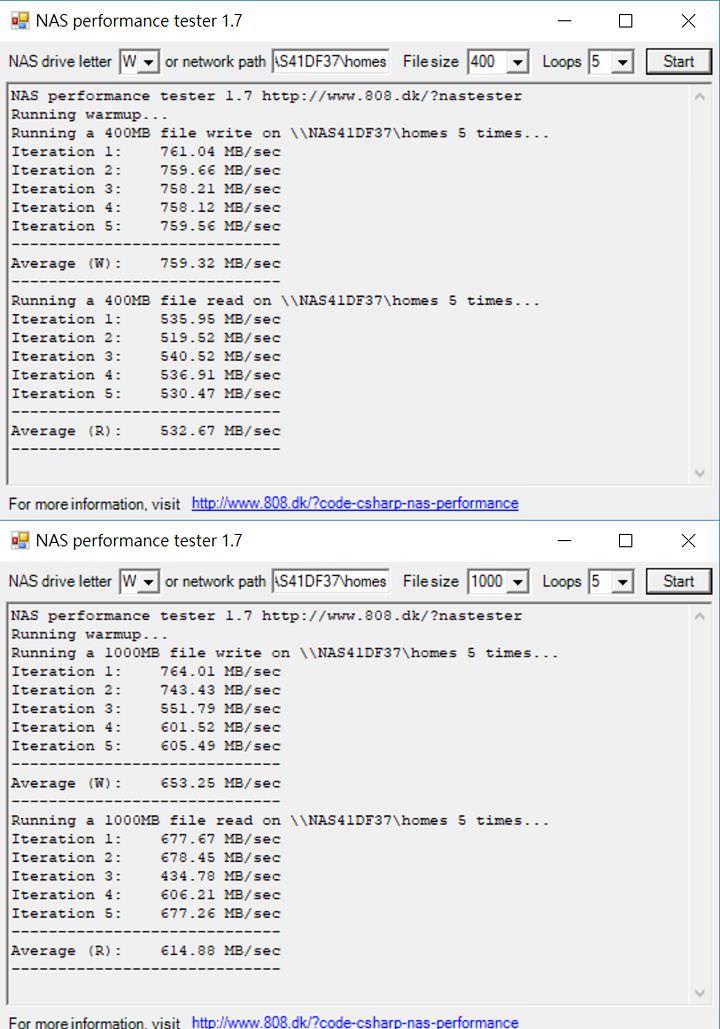
圖:接下來我們使用 NAS Performance Tester 來測試 NAS 資料的傳輸速度,以傳輸 400 MB 大小的檔案來模擬,寫入速度平均為 759 MB/s,讀取速度平均為 532 MB/s;若改以傳輸 1000 MB 大小的檔案,寫入速度平均為 653 MB/s,讀取速度平均為 614 MB/s,相較於一般 HDD 均有 6-7 倍的效能提升。
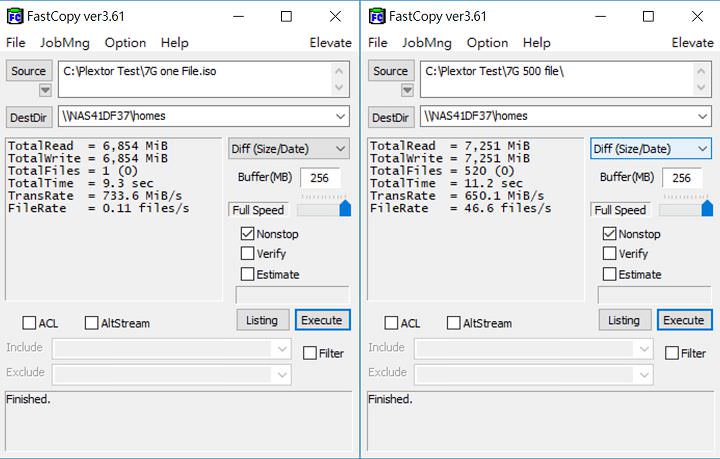
圖:接下來我們使用 FastCopy 來測試 NAS 的傳輸速度,圖左為 7GB 單檔的傳輸速度,平均為 733.6 MiB/s(約為 700 MB/s);圖右則為 7GB 500 個檔案的傳輸速度,平均為 650.1 MiB/s(約為 623 MB/s),相較於傳統 HDD,同樣有 6-7 倍的速度提升。
價格已到達「甜蜜點」,老舊設備可以無痛升級效能,也有更多元應用層面!
透過前面的實測,我們不難發現到 SSD 在效能方面的表現,確實要比一般傳統的 HDD 要優異許多,而且更重要的是,現今 SSD 的價格與當年的「天價」已不可同日而語,以本文主要測試的 SATA SSD -Plextor M8V 256 GB 的規格來說價格不過新台幣千元出頭;而效能更高的 PCIe SSD -Plextor M9Pe 256 GB 市價也不到新台幣 1,900 元,雖說相較於 HDD 在單位儲存成本上還是高出許多,不過若是就效能提升的角度來看,相較於升級 CPU 或擴充 RAM,以 SSD 替換 HDD 仍舊是性價比最高的系統升級方式。

圖:2.5 吋外觀形式的 Plextor M8V 可以相容於傳統的 HDD,因此泛用性極高,除了一般的電腦、筆電,像是電視遊樂器、NAS 主機也都能適用。
此外,也因為 SSD 價格到達絕大多數消費者都能負擔的「甜蜜點」,因此除了電腦、筆電的升級,也能讓我們運用在更多不同類型設備上,包括前面實測的電視遊樂器 PS4 ,以及需要處理大量檔案存取的 NAS,都是推薦大家可以採用 SSD 大幅提升效能的應用之處。

圖:M.2 2280 形式的 Plextor M9Pe 採用了速度更快的 PCIe 3.0 x4 傳輸模式,能帶來極高的讀寫效率,而且重點是價格不貴,十分容易入手。
而本篇文章「實戰」所採用 Plextor 的兩款 SSD ,除了在存取效能皆在市面上同級產品平均水準之上,更考量到耐用度表現,其中 M8V 與 M9Pe 均採用 Toshiba 出品的 64 層堆疊 3D NAND Flash 顆粒,並分別搭配 SMI2258 與 Marvell 88ss1093 的主控,可達到平均無故障時間(MTBF) 150 萬小時的標準,對於使用者來說,使用時也更為安心!
更多 SSD 相關文章
- 高效能但定價親民:TEAMGROUP MP34 M.2 NVMe SSD 512GB 開箱實測!
- 便宜就要衝?小心低價陷阱!告訴你該如何正確選擇 SSD!
- 速度更快的外接 SSD 解決方案:伽利略 M.2(NVMe)DigiFusion PCIe SSD 外接盒開箱!
- 退役 SSD變身高速隨身碟!銀欣 MS09 外接式 M.2 SATA SSD外接盒開箱!
- 速度更勝隨身碟!同樣輕薄,但速度更上一層樓的十銓科技外接式SSD「PD 500」開箱與使用心得分享!
- 替換掉的M.2規格SSD閒置太浪費?轉USB 3.1外接硬碟方案分享!
- 你的固態硬碟(SSD)何時會壽終正寢?除了問老天爺,你自己也該做好定期檢查…
相關連結:
歷史上的這一天,我還寫了…
- Meta 最新海底電纜建設計劃 Candle 連結台灣與亞太地區、助 AI 應用 - 2025
- 國慶出國首選!遠傳賞楓限定優惠:亞洲漫遊 5GB 只要 10 元,再送 1GB - 2024
- 三星推出 Galaxy S23 FE、Tab S9 FE 與 Galaxy Buds FE,提供旗艦級功能與高性價比! - 2023
- Google Pixel 7 系列 & Google Pixel Watch 來了!實機動手玩心得! - 2022
- ZEELOT 滿版玻璃保護貼 for iPhone 13 系列開箱:高清透+抗藍光二合一、電競霧與防窺探一應俱全!給你優異品質,還幫你省荷包! - 2021
- HUAWEI 週年慶限時優惠到!買 MatePad / MatePad 11 就送 HUAWEI Band 6 智慧手環,共享三重優惠! - 2021
- iPhone 12 真的要來了!蘋果發出邀請函,台灣時間 10/14 凌晨 1:00 迎接新機! - 2020
- 遠傳 friDay 影音首部自製多視角節目《爽健零時差》,瞄準疫情居家健身潮! - 2020
- HyperX 首款自研機械紅軸鍵盤「Alloy Origins」正式上市!反應速度更快,耐用度可達 8000 萬次敲擊! - 2019
- [App] IG當道!全民網美時代來臨~你一定要知道的 Instagram 技巧懶人包! - 2018












![[Accessory] 使用更靈活,收納更方便的 AENZR 13.7 公分超短傳輸線開箱! - 阿祥的網路筆記本 [Accessory] 使用更靈活,收納更方便的 AENZR 13.7 公分超短傳輸線開箱! - 阿祥的網路筆記本](https://axiang.cc/wp-content/uploads/thumb_20200809181730_35.jpg)


無留言